 La première règle de la maintenance informatique est de toujours sauvegarder les données importantes car les PC sont toujours des machines et peuvent cesser de fonctionner à tout moment, perdant ainsi tout le travail effectué jusqu'à présent.
La première règle de la maintenance informatique est de toujours sauvegarder les données importantes car les PC sont toujours des machines et peuvent cesser de fonctionner à tout moment, perdant ainsi tout le travail effectué jusqu'à présent. Dans le guide de sauvegarde de Windows, que vous utilisiez un programme comme Acronis True Image, ou que vous utilisiez l'outil pour créer une image système pour la récupération de Windows, nous avons toujours mentionné les documents, les images et les photos, la musique et, si vous créez un disque de réparation du système d'exploitation, vos fichiers Windows.
Dans une sauvegarde de données normale, il n'y a généralement pas de programmes ni de logiciels installés car, sinon, cela prendrait trop d'espace et trop de temps.
Toutefois, il y a quelques programmes que nous pouvons sauvegarder car, après les avoir installés, nous l'avons tellement personnalisé que nous ne voulions pas tout perdre.
Voyons dans ce guide comment sauvegarder le paramètres et configurations, options et préférences de certains programmes très célèbre.
LIRE AUSSI -> 10 meilleurs programmes pour effectuer des sauvegardes automatiques et incrémentielles gratuites
Pour cela, vous pouvez utiliser n'importe quel outil ou logiciel de sauvegarde, l'important est de savoir où ces paramètres personnalisés doivent être enregistrés qui peuvent être dans des fichiers système ou des clés de registre.
1) Sauvegarde des paramètres de Windows 10
Tout d'abord, Windows 10 permet de synchroniser les paramètres entre PC en utilisant l'accès au PC avec un compte Microsoft (tout sera sauvegardé dans le cloud, pour que vous puissiez restaurer les paramètres sur un autre PC avec Windows).
Pour enregistrer tous les paramètres de Windows 10, cliquez sur le bouton Démarrer en bas à gauche et recherchez Synchroniser, afin que vous puissiez cliquer sur l'élément de menu approprié Synchronisez vos paramètres.
Les mêmes options peuvent être trouvées dans Paramètres> Comptes.
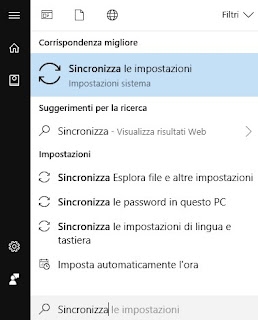
Une nouvelle fenêtre de menu Paramètres s'ouvrira ; si nous avons déjà un compte Microsoft associé au PC, activez simplement tous les éléments à l'écran pour activer la synchronisation des paramètres, des mots de passe WiFi, des mots de passe enregistrés sur Edge, des préférences de langue et d'autres paramètres Windows.
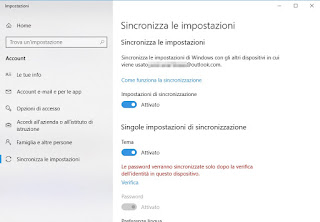
Si notre PC n'utilise aucun type de compte Microsoft (parce que nous avons opté pour un simple compte local lors de l'installation), cette section ne sera disponible que lorsque nous nous connecterons avec un compte Microsoft.
Pour ajouter un nouveau compte Microsoft allons dans le menu Mes informations (présent dans le même écran que nous avons atteint pour la synchronisation), puis cliquez sur l'élément Se connecter avec un compte Microsoft.
Une nouvelle fenêtre s'ouvrira, dans laquelle vous pourrez entrer les identifiants de connexion pour le compte (Outlook, Microsoft Live ou un ancien compte Hotmail convient également).
À la fin, notre compte Microsoft sera actif sur le PC, nous ne pourrons y accéder qu'avec le mot de passe défini et nous déverrouillerons les entrées de synchronisation que nous avons vues il y a peu.
2) EaseUS Tous les PCTrans gratuits
Le programme que nous vous recommandons d'essayer immédiatement pour faire une sauvegarde et migrer des programmes d'un PC à un autre (même si ce n'est que pour les sauvegardes) s'appelle EaseUS Tous les PCTrans gratuits, qui dérive du programme EaseUS, qui est l'un des meilleurs programmes gratuits pour faire des sauvegardes automatiques sur Windows.
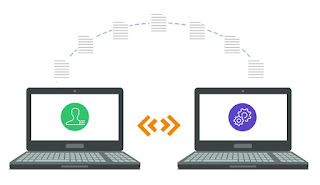
Le programme est gratuit et fonctionne très bien bien que la version gratuite soit limitée à la sauvegarde de 2 programmes à la fois.
Une fois installé, nous créons une nouvelle tâche de sauvegarde à l'aide de l'assistant, puis, lorsqu'on nous demande de choisir les dossiers, nous choisissons les chemins exacts où sont enregistrées les configurations et les paramètres des différents programmes.
Certains de ces chemins de dossier répertoriés ci-dessous se trouvent dans des dossiers cachés.
Pour les rendre visibles, vous devez aller dans Démarrer> Poste de travail, choisir Outils> Options des dossiers (Sous XP) ou Organiser> Options des dossiers et de recherche (sous Windows 10 et Win7) et passer à l'onglet Affichage; placez le drapeau sous "Afficher les fichiers et dossiers cachés".
3) CloneApp
Comme alternative gratuite nous rapportons à la place CloneApp spécialisé pour sauvegarder tous les programmes installés sur votre PC et les paramètres personnalisés enregistrés.
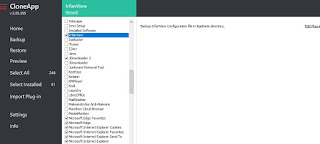
Une fois démarré, il suffira de sélectionner les programmes compatibles dans la liste et de lancer la création de la sauvegarde, qui sera enregistrée sur un seul fichier (à conserver en dehors du PC, peut-être sur un disque dur externe ou sur un NAS).
Vous pouvez également enregistrer d'autres fichiers et clés de registre dans la section Personnalisé, afin de pouvoir également transporter les licences et les clés pour un fonctionnement correct.
4) Sauvegarde manuelle des programmes
En plus des programmes que nous avons présentés ci-dessus, nous pouvons sauvegarder manuellement certains programmes ; les logiciels qui nécessitent définitivement une sauvegarde séparée sont :
- Je navigue sur le Web avec tous vos favoris et paramètres de navigation.
Pour la sauvegarde de Firefox vous pouvez l'utiliser avec le système de sauvegarde interne appelé Firefox Sync, créez simplement un compte gratuit.
Sauvegarder le Google Chrome et autres navigateurs populaires vous pouvez le faire en ligne avec un compte Google et les propres paramètres de synchronisation de Chrome qui enregistrent les signets, les thèmes, les préférences, les extensions et les formulaires et mots de passe à saisie automatique.
Enfin, rappelez-vous que la sauvegarde de tous les navigateurs et de tous les paramètres peut être effectuée séparément avec FavBackup.
- Office 2022 et 2022: appuyez sur la touche Win + R, tapez %appdata% et appuyez sur Entrée, puis ouvrez le dossier Microsoft et sauvegardez les sous-dossiers suivants : Office, Proof et UProof.
Si vous avez installé des plug-ins pour diverses applications Office, sauvegardez également les dossiers Word, Excel et autres.
Pour effectuer également une sauvegarde complète de la licence, nous devrons sauvegarder la clé de registre suivante : HKEY_CURRENT_USERSoftwareMicrosoftOffice.
- Pour la sauvegarde de LibreOffice ouvrez le programme et allez dans Outils> Options> Chemins pour voir dans quel dossier se trouvent les différents modèles, paramètres, etc.
La plupart des données nécessaires à la suite gratuite sont disponibles en appuyant sur les touches Win + R, en tapant %appdata% et en sauvegardant le dossier LibreOffice.
- Pour sauvegarder des programmes Adobe (comme Photoshop, Premiere ou Acrobat Reader) prenons le chemin habituel en cliquant sur les touches Win + R, en tapant %appdata% puis en sauvegardant le dossier Adobe.
Les clés de registre pour la gestion des licences se trouvent à la place dans HKEY_CURRENT_USERSoftwareAdobe.
- Si nous voulons déplacer et créer une sauvegarde de la bibliothèque iTunes, nous avons créé un guide spécifique, afin de pouvoir enregistrer les paramètres du programme Apple de gestion de la musique et de gestion des sauvegardes de l'iPhone connecté au PC lors de son utilisation.
5) conclusions
Nous avons vu comment sauvegarder les paramètres et les données des principaux programmes, mais comme nous l'avons sûrement deviné, nous pouvons essayer de sauvegarder n'importe quel logiciel installé.
Évidemment, tout cela n'est nécessaire que si vous souhaitez effectuer une sauvegarde spécifique pour certains programmes, sans avoir à mettre à disposition une sauvegarde générale avec le transfert de données Windows.
Les dossiers que nous devons absolument vérifier chaque fois que nous voulons sauvegarder un programme sont les suivants (à insérer dans la fenêtre Exécuter, qui peut être appelée avec Win + R) :
-% AppData% (données pour tout utilisateur sur le PC)
-% LocalAppData% (données spécifiques au programme pour l'utilisateur connecté)
Dans un autre article, il est expliqué quels sont les dossiers AppData et ProgramData.
D'autres paramètres peuvent être trouvés dans le registre et la plupart se trouvent dans HKEY_CURRENT_USERSoftware et HKEY_LOCAL_MACHINESoftware.
Si nous ne pouvons pas sauvegarder un programme, cela vaut la peine de prendre une image de l'ensemble du système d'exploitation et de restaurer le programme avec si nécessaire.
LIRE AUSSI -> Créez une image de sauvegarde de Windows 10 et 8 maintenant


























